Freecom TD SSD User Manual Benutzerhandbuch
Seite 18
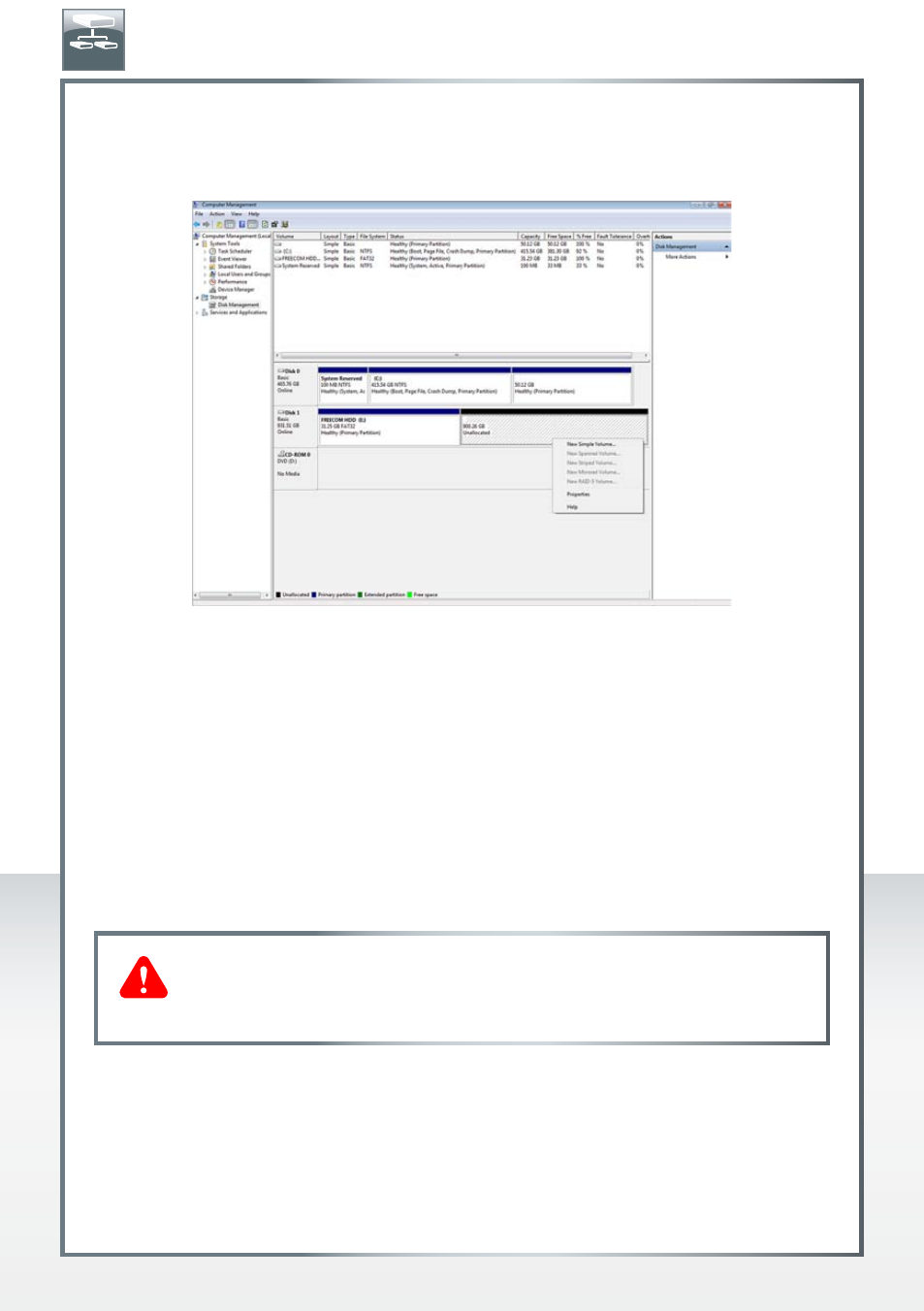
18
FREECOM MOBILE HARD DRIVE
FREECOM DESKTOP HARD DRIVE
9. Klicken Sie mit der rechten Maustaste in den "freien Speicher" und wählen Sie "Neues
logisches Laufwerk". Der "Assistent zum Erstellen neuer Partitionen" wird geöffnet. Klicken
Sie "Weiter".
10. Die Option "Logisches Laufwerk" ist bereits ausgewählt. Bestätigen Sie mit "Weiter".
11. Geben Sie die Partitionsgröße an und klicken Sie "Weiter".
12. Bestimmen Sie einen Laufwerksbuchstaben und bestätigen Sie mit "Weiter".
13. Wählen Sie "Diese Partition mit folgenden Einstellungen formatieren". Sie können
sowohl "FAT32" (< 32 GB) als auch "NTFS" auswählen, "Größe der Zuordnungseinheit"
sollte auf den "Default"-Wert eingestellt bleiben. Zum Abschluss wählen Sie "Quick
Format ausführen" und klicken Sie "Weiter".
14. Klicken Sie auf "Beenden", um die Partitionierung des Freecom Mobile Hard Drive /
Desktop Hard Drive abzuschließen. Das Laufwerk ist nun formatiert und anschließend
einsatzbereit.
Achtung: Wenn Sie NTFS als Dateisystem auswählen, können die Daten
Ihres Freecom Mobile Hard Drive / Desktop Hard Drive unter Mac OS X
nur gelesen werden. Es besteht keine Möglichkeit, Daten zu schreiben.
DE